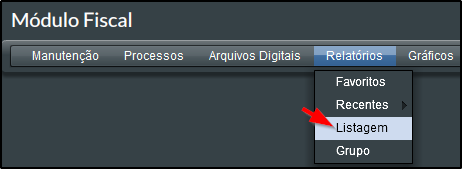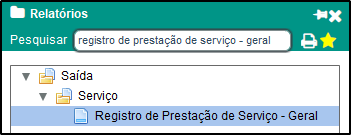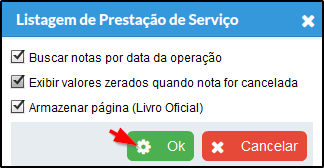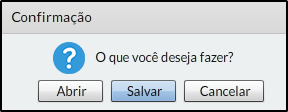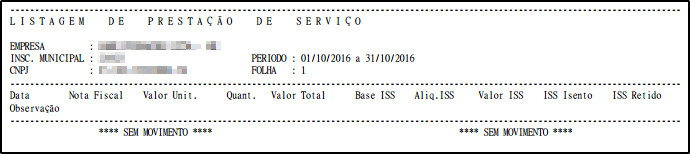Mudanças entre as edições de "Relatório - Registro de Prestação de Serviço- Geral"
(→Definição) |
(→Procedimento) |
||
| Linha 17: | Linha 17: | ||
[[Arquivo:Mf-rcpcr-01.png]] | [[Arquivo:Mf-rcpcr-01.png]] | ||
| − | b) Pesquise por | + | b) Pesquise por Registro de Prestação de Serviço- Geral , e clique no registro. |
| − | [[Arquivo:Mf- | + | [[Arquivo:Mf-rrps-01.png]] |
| − | c) Na tela | + | c) Na tela Listagem de Prestação de Serviço, marque conforme desejado '''"Buscar notas por data da operação"''', '''"Exibir valores zerados quando nota for cancelada"''', '''"Armazenar página (Livro Oficial)"'''. |
| − | [[Arquivo:Mf- | + | [[Arquivo:Mf-rrps-02.png]] |
d) Na ''' "Configuração do Relatório" ''' marque as opções que deseje serem impressas no relatório e clique em ''' "Imprimir". | d) Na ''' "Configuração do Relatório" ''' marque as opções que deseje serem impressas no relatório e clique em ''' "Imprimir". | ||
| − | [[Arquivo:Mf- | + | [[Arquivo:Mf-rrps-03.png]] |
| − | e) Após será exibida | + | e) Após será exibida a tela confirmação escolha se deseja '''"Abrir"''' ou '''"Salvar"''' o relatório. |
| − | [[Arquivo:Mf- | + | [[Arquivo:Mf-rrps-04.png]] |
| + | |||
| + | f) Após salvar ou abrir o arquivo um documento semelhante a este será gerado. | ||
| + | |||
| + | [[Arquivo:Mfrrps-05.png]] | ||
---- | ---- | ||
Edição das 11h52min de 11 de outubro de 2017
Definição
Este artigo tem por finalidade auxiliar na geração do Relatório de Registro de Prestação de Serviço- Geral
Procedimento
a) Em seu módulo Fiscal, acesse o menu Relatórios > Listagem.
b) Pesquise por Registro de Prestação de Serviço- Geral , e clique no registro.
c) Na tela Listagem de Prestação de Serviço, marque conforme desejado "Buscar notas por data da operação", "Exibir valores zerados quando nota for cancelada", "Armazenar página (Livro Oficial)".
d) Na "Configuração do Relatório" marque as opções que deseje serem impressas no relatório e clique em "Imprimir".
e) Após será exibida a tela confirmação escolha se deseja "Abrir" ou "Salvar" o relatório.
f) Após salvar ou abrir o arquivo um documento semelhante a este será gerado.